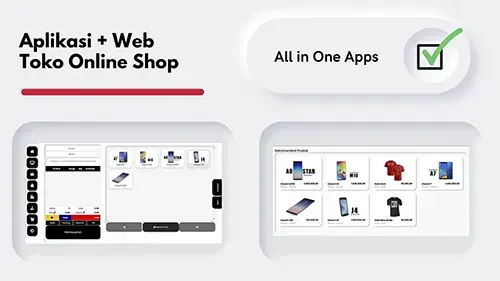17 May 2018
Petunjuk panduan cara penggunaan mesin kasir sharp xe-a217 tutorial
Salah satu mesin kasir sharp oldist style,yang merupakan best seller dijaman nya dan dengan desain yang hampir sama dengan adik nya sharp xe-a207 series.
baiklah karena banyak nya permintaan mengenai post Petunjuk panduan cara penggunaan mesin kasir sharp xe-a217 tutorial. maka dengan ini kami post untuk kebutuhan sharp xe-a217 anda.
dari beberapa telphone customer yang diterima marketing staff kami ini banyak nya keluhan mengenai bagaimana cara penggunaan mesin kasir sharp xe-a217,kami jadi bertanya tanya bagaimana tanggung jawab buyer anda kebanyakan penelphon/customer curhat membeli via online shop dan market place menawarkan dengan harga murah namun kualitas support tidak bisa diandalkan,malah terkadang lepas support dalam hal pembelajaran mesin kasir,ingat lah bahwa mesin kasir bukan lah sebuah produk yang dapat terjual dan lepas,karena dipastikan anda akan membutuhkan beberapa tutorial dan panduan agar anda mahir menggunakan mesin kasir.
oke tunjek point saja berikut Petunjuk panduan cara penggunaan mesin kasir sharp xe-a217 tutorial
Layout keyboard mesin kasir sharp xe-a217
anda dapat melepas terlebih dahulu lapisan keyboard / keypad pada mesin kasir sharp xe-a217.
lapisan pertama adalah layout untuk melakukan transaksi dan setelah anda buka maka layout ke dua adalah layout untuk melakukan berbagai keperluan programing.
Fungsi tombol pada mesin kasir sharp xe-a217
berikut adalah beberapa fungsi tombol keyboard / keypad.
Setting Desimal mesin kasir Sharp xe-a217
Mode – PGM – Setting
Optional – Basic System Pilih Tab = 0 (ubah value dengan tombol titik . )
tekan TLNS untuk menyimpan
tekan ESC untuk kembali ke menu utama.
Setting Report Laporan mesin kasir sharp xe-a217
Mode – PGM – Setting
Report – Print Select
GT1 on Z = No
GT2 on Z = No
GT3 on Z = No
TR GT on Z=No
tekan TLNS untuk menyimpan
dan tekan ESC untuk kembali ke menu utama.
Setting Tanggal dan Jam pada mesin kasir sharp xe-a217
Mode – PGM – Setting Data/Time
Date : 16/05/18 16 Mei 2018 (DDMMYY)
Time : 0800 pukul 8.00 pagi (HHMM)
tekan TLNS untuk menyimpan
dan tekan ESC untuk kembali ke menu utama.
Setting Nama Toko pada mesin kasir sharp xe-a217
Mode – PGM – Setting
Message - Receipt Logo
ada 6 baris (Header=baris 1,2,3 ; Footer=4,5,6) 30 char setiap baris
Contoh :
Header :
1 ------------MART------------
2 -------Jl.bertubitubi 17------
3 -----------Surabaya----------
Footer :
4 ---------Terima kasih---------
5 -------------Atas-------------
6 ---------Kehadiran Anda--------
tekan TLNS untuk menyimpan
dan ESC untuk kembali ke menu utama
Option untuk pengaturan Header dan Footer
Mode – PGM – Setting
Optional – Print Select
PATTERN 1: 3 line text header
PATTERN 2: Image logo header
PATTERN 3: Image logo header + 3 line text footer
PATTERN 4: 6 line text header
PATTERN 5: Image logo header + 3 line text header
PATTERN 6: 3 line text header + 3 line text footer
Setting Nama Kasir pada mesin kasir sharp xe-a217
Mode – PGM – Setting
Personel - Clerk
Clerk 01 : passcode (password jika perlu)
Nama Clerk 02 …. Dan seterusnya
tekan TLNS untuk menyimpan
dan tekan ESC untuk kembali ke menu awal
Setting Kas awal pada mesin kasir sharp xe-a217
Reg Mode
Tekan tombl Func
Menu Pilih RA tekan TLNS
Input uang kas awal
kemudian Tekan TLNS 2 X
Setting Kas keluar pada mesin kasir sharp xe-a217
Reg Mode
Input uang kas keluar
Tekan tombol PO
dan tekan TLNS
Cara Input departement pada mesin kasir sharp xe-a217
Tekan Mode - PGM - Setting
Pilih Article - Department
Price = harga
Text = nama barang (max. 16 char)
Type = OPEN & PRESET (.= ganti value)
Tax1=YES
Tax2=NO
Tax3=NO
Tax4=NO
SICS=NO
Group No=1 (Dept. Positive)
HALO=8 TLNS
Tekan TLNS untuk melanjutkan ke Dept selanjutnya
dan Tekan ESC untuk kembali ke menu utama.
Cara Input PLU produk mesin kasir sharp xe-a217
Tekan Mode - PGM - Setting
Pilih Article - PLU
Price = harga
Text = nama barang (max. 16 char)
Type=PRESET
Dept.Code= kelompok Dept.
Tekan TLNS untuk melanjutkan ke PLU selanjutnya
dan Tekan ESC untuk kembali ke menu utama.
Cara melakukan transaksi pada mesin kasir sharp xe-a217
Contoh : sistem Department :
Dept1 = Soto Rp 5.000,-
Dept2 = Nasi Goreng Rp 7.500,-
Pelanggan beli 2 Nasi goreng dan 2 Es teh
Cara Transaksi :
2 x Dept1
2 x Dept2
TMST
Masukkan uang pembayaran
TLNS untuk menyelesaikan transaksi
Transaksi system Meja mesin kasir sharp xe-a217
Reg Mode
Contoh : pelanggan duduk di meja nomor 8, beli menu paket 1 x PLU#1, 2 x PLU#2
Cara transaksi :
8 GLU
PLU#1
2 x PLU#2
NBAL
Ketika pelanggan selesai dan hendak membayar :
8 GLU Input PLU# jika ada tambahan, jika tidak ada tekan TMST untuk subtotal
Masukkan uang pembayaran dan TLNS (BILL akan tercetak).
Copy struk kasir pada mesin kasir sharp xe-a217
Reg Mode
Tekan tombol Func Menu
Pilih RCPT
Cara mencetak Print Bill mesin kasir sharp xe-a217
Reg Mode
Tekan tombol Func Menu
Pilih G.C Receipt
Setting PPN pada mesin kasir sharp xe-a217
Mode – PGM – Setting
Function - %1 Rate = 10 (PPN=10%)
Text = PN
Item = NO
Subtotal = YES
tekan TLNS untuk menyimpan dan
tekan ESC untuk kembali ke menu utama.
Laporan Harian pada mesin kasir sharp xe-a217
Mode – X1/Z1
Mode Reading : laporan sementara
Resetting : laporan tutup hari.
Laporan Bulanan pada mesin kasir sharp xe-a217
Mode – X2/Z2
Mode Reading : laporan sementara
Resetting : laporan tutup bulan.
dan kini mesin kasir sharp xe-a217 sudah siap untuk anda gunakan transaksi !!
selesai sudah tugas Petunjuk panduan cara penggunaan mesin kasir sharp xe-a217 tutorial ini dibuat untuk kebutuhan anda.













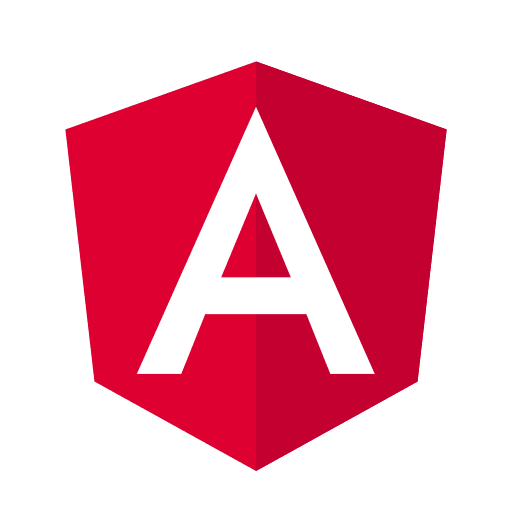 How to fix deploy angular on netlify
How to fix deploy angular on netlify Install add bootstrap to next js
Install add bootstrap to next js Blazor peforma mu gak bahaya ta??
Blazor peforma mu gak bahaya ta??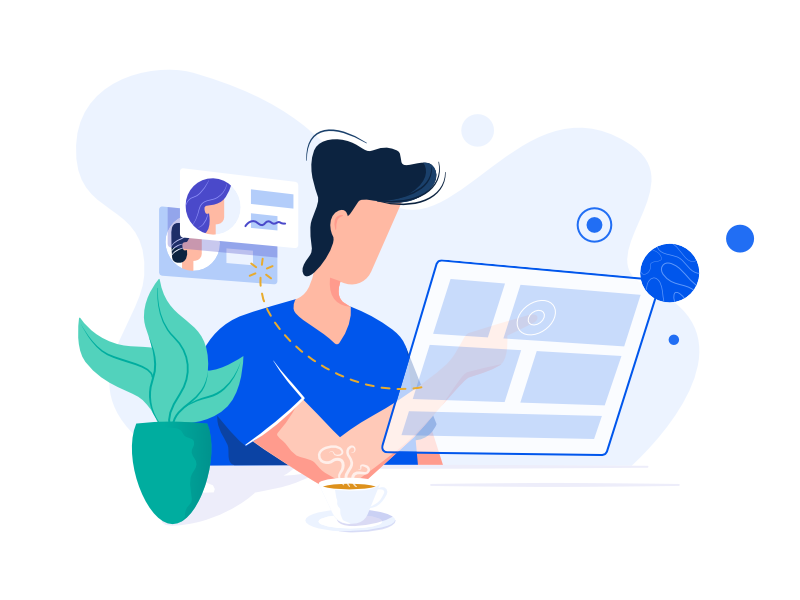 Cara agar iframe bootstrap jadul lama menjadi responsive.
Cara agar iframe bootstrap jadul lama menjadi responsive.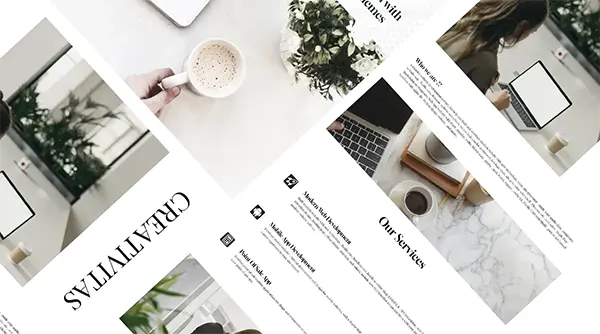 Mengatasi building development bundle error.
Mengatasi building development bundle error.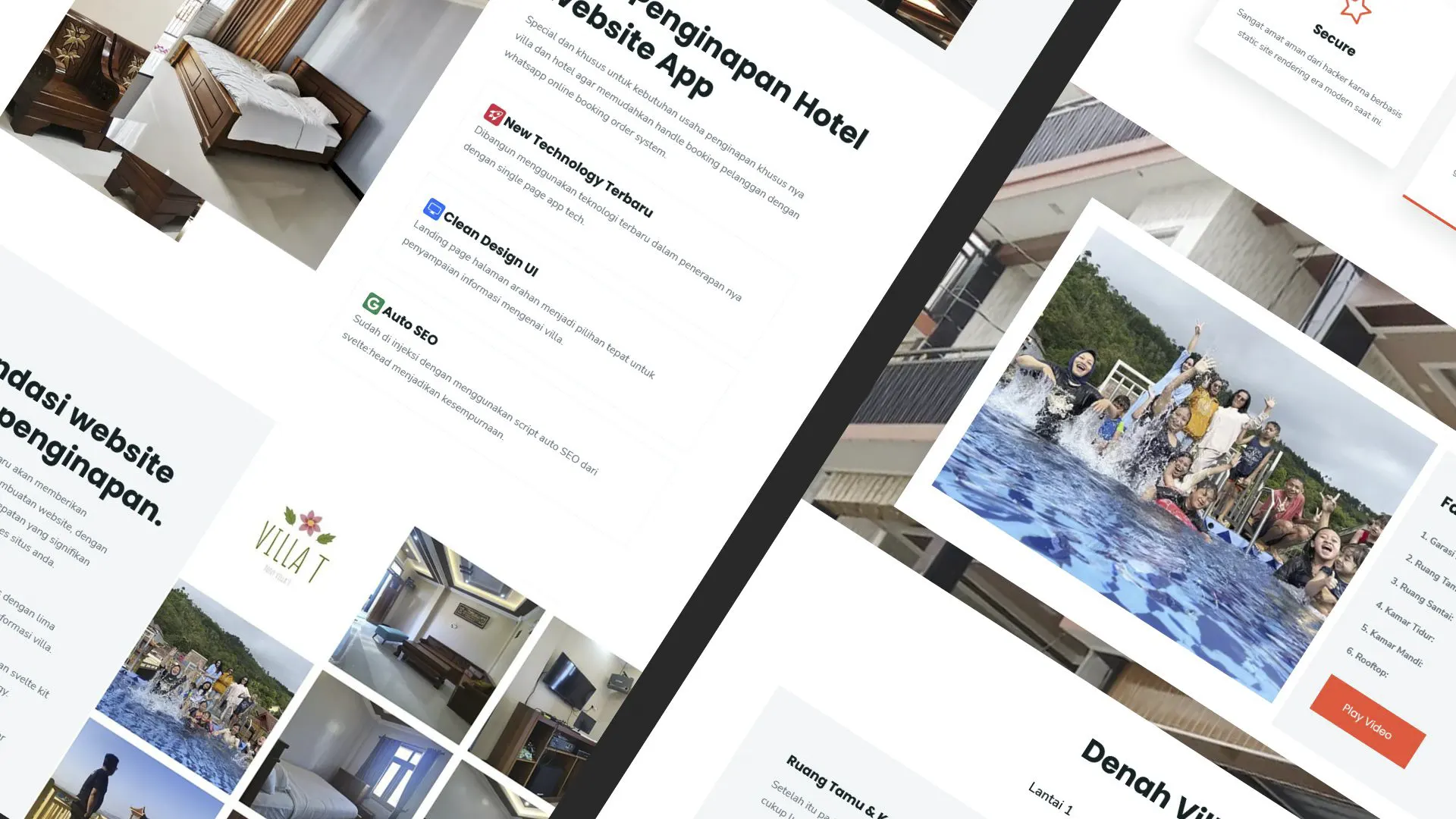 Web Modern Built time yang Horor banget !!
Web Modern Built time yang Horor banget !! Rent Car CMS free download full source code
Rent Car CMS free download full source code Why my pico website is display blank white ??
Why my pico website is display blank white ?? Mengetahui Status Sitemap pada Google Search Console
Mengetahui Status Sitemap pada Google Search Console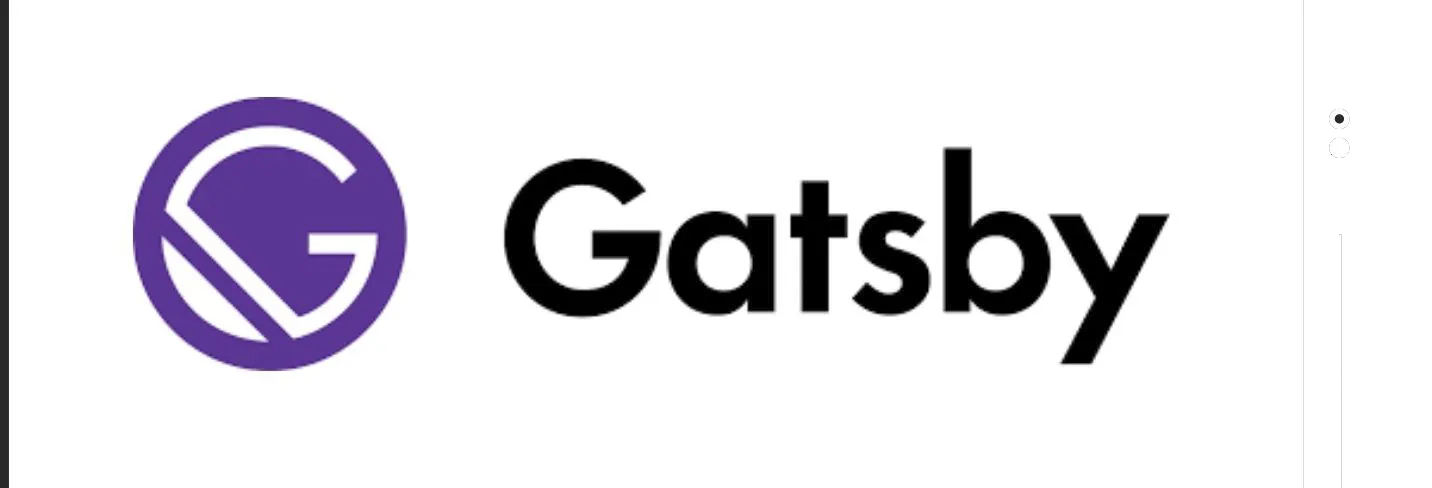 Cara melakukan update gatsby cepat dan mudah
Cara melakukan update gatsby cepat dan mudah Error digital envelope
Error digital envelope Error svelte adapater build
Error svelte adapater build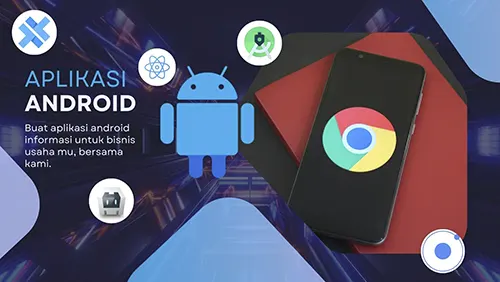

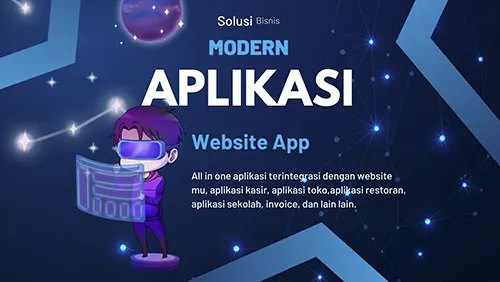

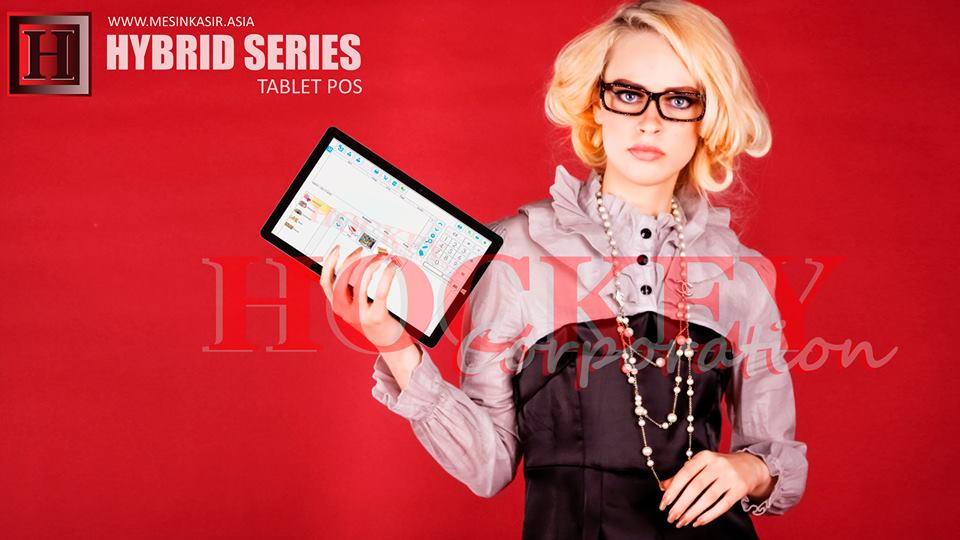 About kasir apps online
About kasir apps online Ang application ng cashier ng restawran at shop
Ang application ng cashier ng restawran at shop Aplikasi Bengkel Software Program Bengkel
Aplikasi Bengkel Software Program Bengkel Aplikasi Bisnis Office
Aplikasi Bisnis Office Aplikasi kasir bill restoran online murah
Aplikasi kasir bill restoran online murah Alarm Security
Alarm Security Aplikasi
Aplikasi Aplikasi Akuntansi
Aplikasi Akuntansi Aplikasi Grosir dan Eceran Toko
Aplikasi Grosir dan Eceran Toko Aplikasi Invoice
Aplikasi Invoice